Netflix는 웹에서 가장 큰 가장 인기 있는 스트리밍 서비스 중 하나입니다. 콘텐츠는 다양한 품질 수준에서 재생할 수 있지만 4K 콘텐츠를 보는 것은 4K로 표시할 수 있는 TV를 갖는 것만큼 간단하지 않습니다. 또한 홈 네트워크와 인터넷 연결의 대역폭이 필요합니다.
Netflix에서 재생 품질을 개선하기 위해 변경할 수 있는 여러 설정이 있습니다. 이것은 고품질 쇼를 더 잘 스트리밍하는 데 도움이 될 수 있지만 가능한 최고 품질을 얻기 위해 하위 대역폭을 최대한 활용하는 데 도움이 될 수도 있습니다.

콘텐츠 재생을 개선하기 위한 5가지 Netflix 품질 설정
여러 단계를 수행할 수 있습니다. Netflix 품질을 개선하기 위해 사용하세요.
1분 동안 콘텐츠 스트리밍
첫 번째 단계는 Netflix에 시간을 주는 것입니다. 고품질 비디오 스트림으로 전환하기 전에 서비스가 최대 1분 동안 낮은 해상도로 스트리밍 있을 수 있습니다. Netflix에 콘텐츠를 버퍼링하고 로드할 수 있는 충분한 시간을 주되, 60초 후에도 품질이 개선되지 않으면 다음 단계로 이동하세요.
Wi-Fi 속도 확인/이더넷을 통한 연결
ISP에서 특정 속도까지 제공할 수 있지만 반드시 그런 것은 아닙니다. 당신이 그 속도를 얻고 있다는 것을 의미합니다. 일부 라우터는 주어진 연결을 통해 전송하는 대역폭에 제한이 있습니다. 기기가 라우터에서 멀어질수록 Wi-Fi가 약해집니다.
Netflix 재생에 문제가 있는 경우 이더넷을 통해 장치 연결 를 시도해 보세요. 이더넷 연결은 일부 라우터보다 안정적이며 더 많은 대역폭을 허용합니다.
콘텐츠를 720p로 시청하려면 최소 3MB의 인터넷 속도가 필요합니다. HD 해상도에는 최소 5MB가 필요하지만 4K 콘텐츠는 최소 25MB가 필요합니다.
대부분의 브라우저와 모바일 기기의 앱 내에서 Netflix 속도 테스트를 수행할 수 있습니다.
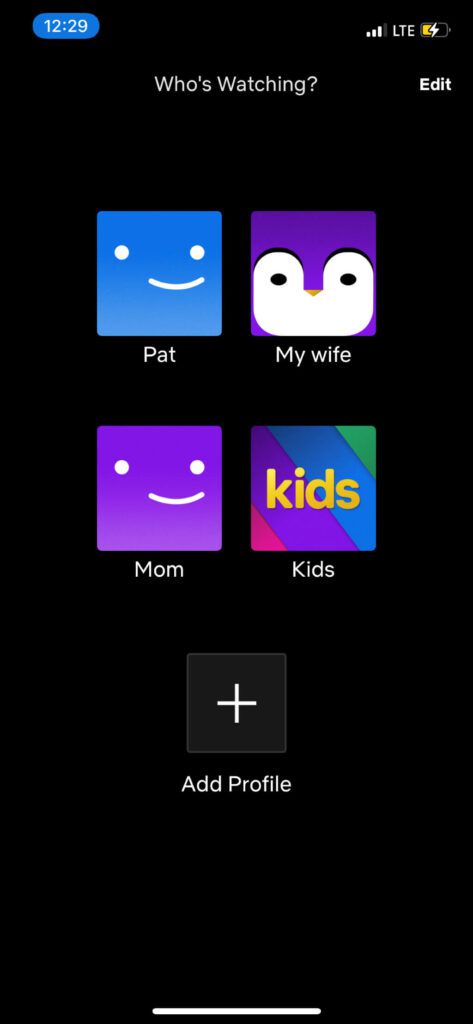
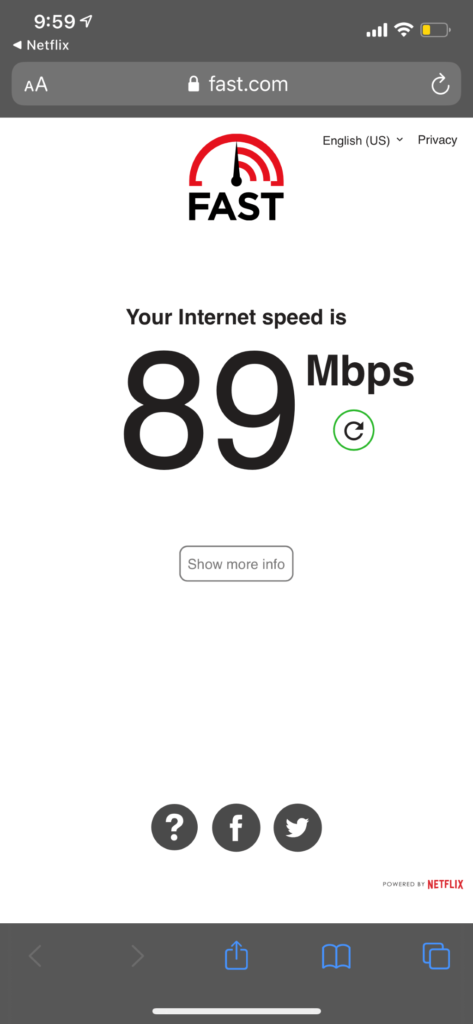
휴대기기에서는 별도의 웹사이트로 이동합니다.
다른 브라우저로 전환
브라우저에 문제가 있을 수 있습니다. 모든 브라우저가 동일한 속도를 허용하는 것은 아니며 일부 브라우저는 사용 가능한 비디오 품질을 제한합니다. 브라우저를 허용되는 최대 동영상 품질과 비교:
Safari와 Edge 모두에서 4K 콘텐츠를 표시하는 데 하드웨어 제한이 있습니다. macOS 11 및 2018 Mac 또는 4K 디스플레이 및 7세대 Intel Core CPU와 각각 최신 버전의 Windows가 필요합니다.
재생 설정 변경
Netflix는 사용 가능한 대역폭 및 기타 요인에 따라 재생 설정을 지정합니다. 예를 들어 Netflix용 모바일 앱은 사용자가 한도를 초과하지 않도록 데이터 사용을 제한하는 경향이 있습니다. 이러한 설정을 변경하여 더 많은 대역폭을 제공하고 더 높은 품질의 스트림을 얻을 수 있습니다.
iOS의 경우 Netflix 앱 내에서 이를 조정할 수 있습니다.
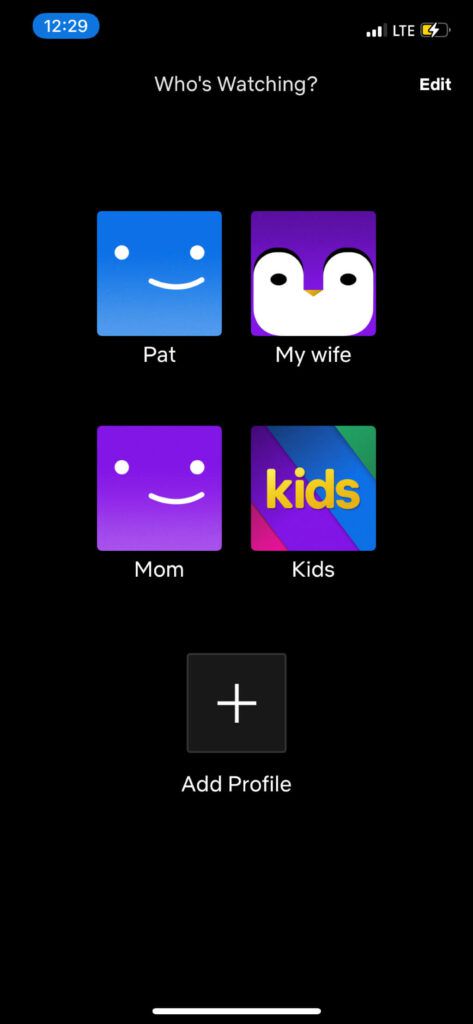
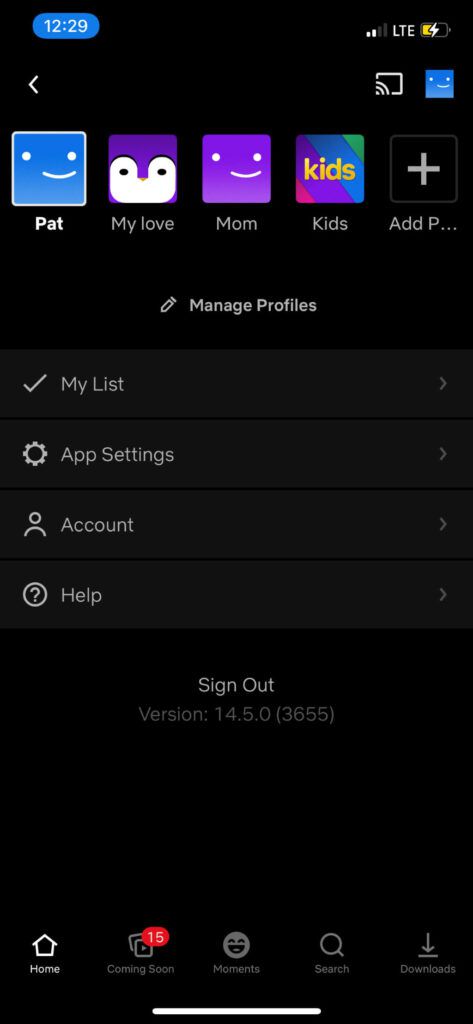
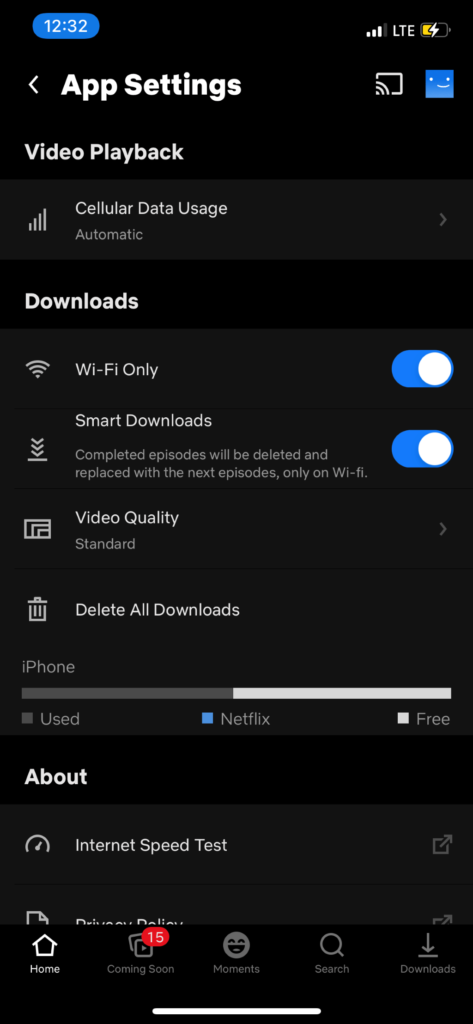
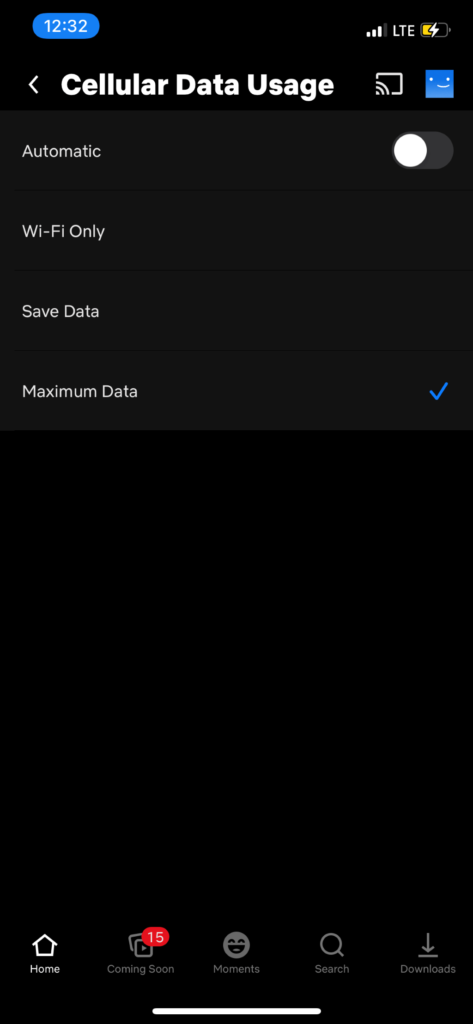
이렇게 하면 Netflix가 모바일 기기에서 콘텐츠를 스트리밍하는 데 필요한 만큼의 데이터를 사용하게 되지만 이 항목만 선택합니다. 무제한 데이터(또는 모든 초과 요금을 지불할 무제한 돈)가 있는 경우 옵션입니다. 모바일 데이터는 빠른 속도로 소진됩니다.
고품질 콘텐츠를 스트리밍하려면 적절한 셀 신호도 필요합니다. 수신 상태가 좋지 않은 지역에 있는 경우 스트림 품질이 낮아집니다.
웹 플랫폼에서 유사한 방식으로 이러한 설정을 조정할 수 있습니다.
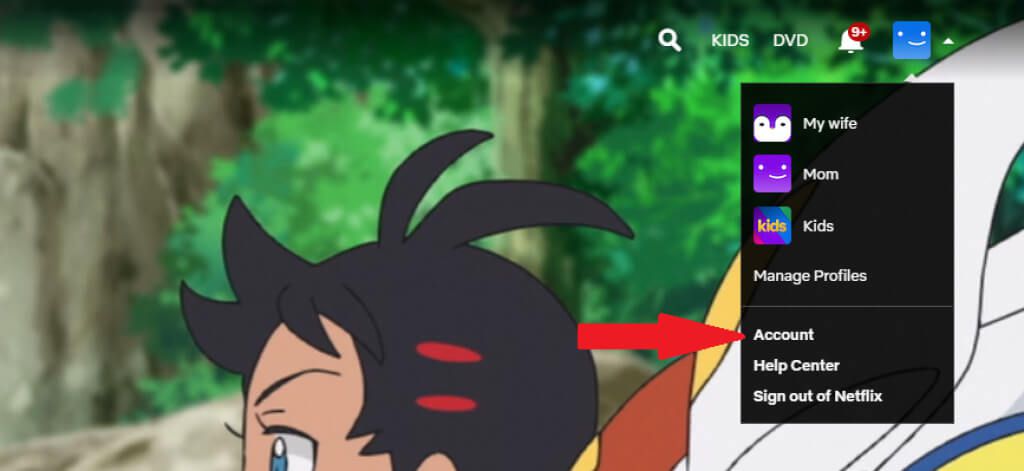
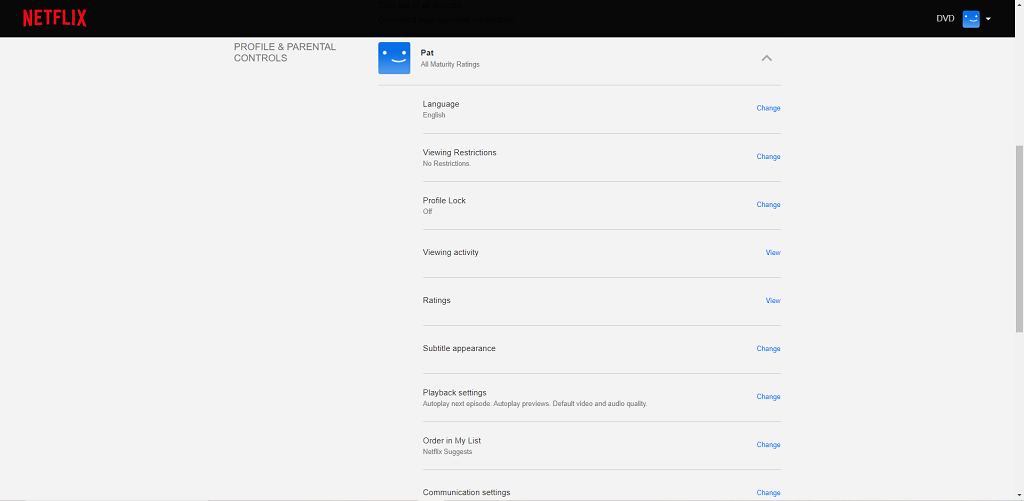
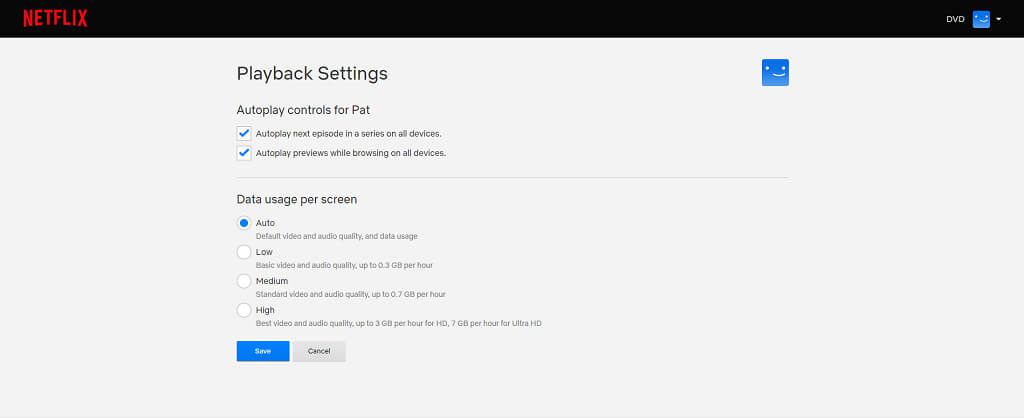
Netflix는 고품질 동영상을 위해 훨씬 더 많은 대역폭을 사용하지만 많은 재생 문제가 발생하지 않습니다. 시간당 최대 7GB를 소모할 수 있습니다.
요금제 변경
올바른 요금제에 대한 비용을 지불하지 않아 고품질 스트림에 액세스하지 못할 수 있습니다. Netflix에는 기본,표준및 프리미엄
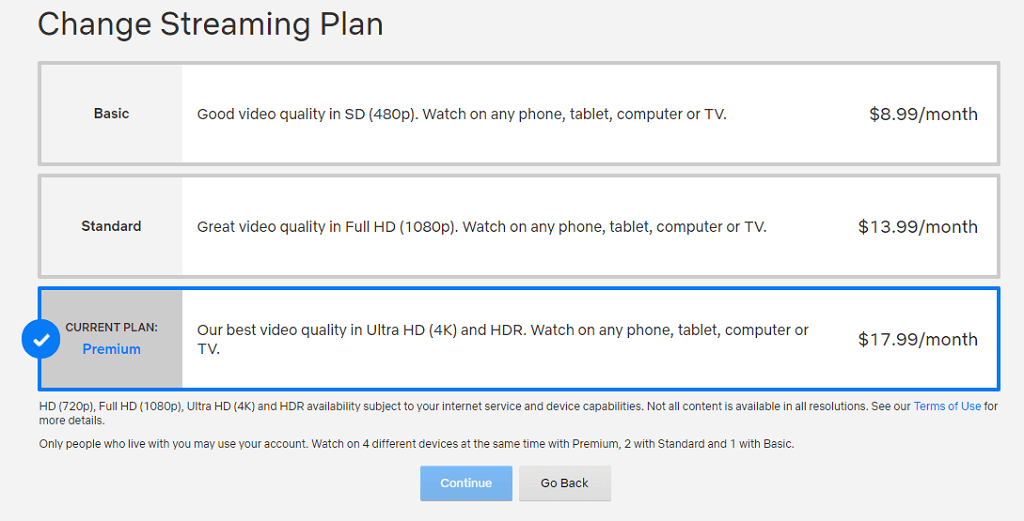
기본의 세 가지 요금제가 있습니다. 요금제는 월 $8.99이지만 모든 장치에서 스트리밍 품질을 480p로 제한합니다. 표준 요금제는 전체 품질의 1080p 비디오에 대해 월 $13.99입니다. 프리미엄 플랜은 월 $17.99에 초고화질 비디오 및 HDR에 대해 원하는 옵션입니다.
Netflix의 모든 항목이 더 높은 해상도로 제공되는 것은 아닙니다. 일부 콘텐츠는 표준 또는 고화질로 제한되며 4K 옵션을 사용할 수 없습니다.
낮은 품질의 콘텐츠에 얽매이거나 끊김 현상과 지속적인 버퍼링을 참아야 한다고 생각하지 마십시오. 넷플릭스 재생 품질이 예상과 다른 경우 이 Netflix 품질 설정을 사용하여 문제를 해결하세요.